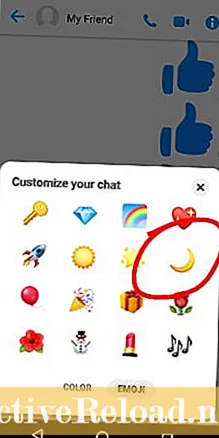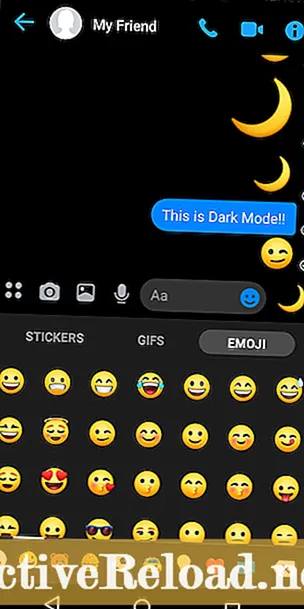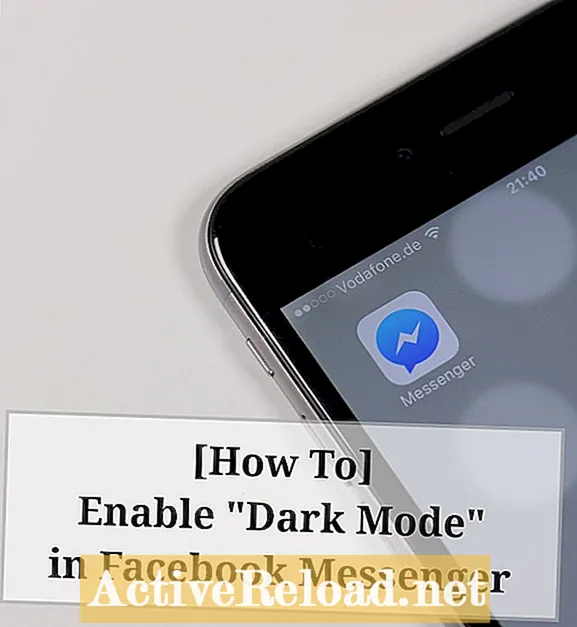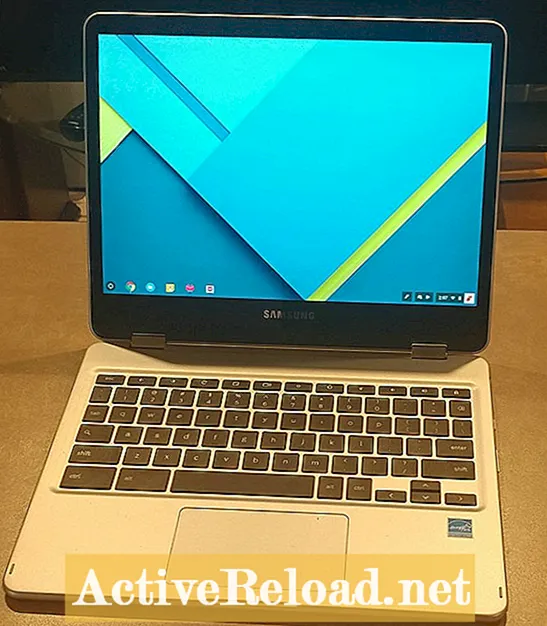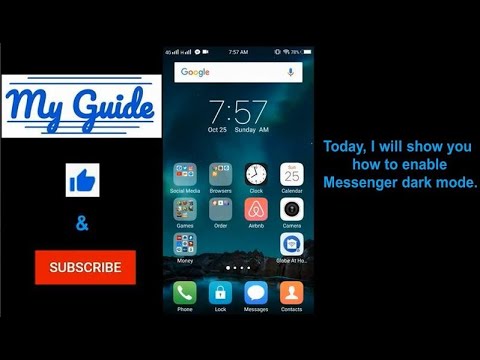
コンテンツ
Kentは、消費者向けテクノロジーに関する知識を共有することを楽しんでいるコンテンツクリエーターです。彼女はBlackDesertMobileを楽しんでいます。
Facebookメッセンジャーでダークモードを使用する方法
では、メッセンジャーのこの「ダークモード」とは正確には何ですか?はい、聞いたことがあるかもしれませんが、それが実際に何であるかはまだわからない可能性があります。まあ、それは基本的にFacebookメッセンジャーの隠された機能です。これにより、アプリの外観を明るい色から暗い色に変更できます。
ダークモードの場合、メッセンジャーアプリのメインの背景は、デフォルトの白い色ではなく黒に切り替わります。ダークモードの優れている点は、目の疲れを軽減するのに役立つことです。それはまぶしさを減らし、それによってあなたの目の疲れを少なく感じさせます。これは、スマートフォンの画面を長時間見つめているユーザーにとって非常に役立ちます。
メッセンジャーダークモードを有効にするためのステップバイステップガイド
続行する前に、FacebookMessengerの最新バージョンに更新したことを確認してください。まだ更新していない場合は、GooglePlayストアから更新できます。すべての設定が完了したら、次の手順に従ってください。
- Facebookメッセンジャーを起動します。
- デフォルトのメッセンジャー絵文字を月絵文字に変更します。アクティブなチャットの1つを選択し、右上の「i」アイコンをクリックします。 「絵文字」に移動し、月の絵文字が見つかるまで利用可能な絵文字を下にスクロールします。
- 月の絵文字をチャットで友達に送信します。
- メッセンジャーの設定に移動します。
- それまでに、「ダークモード」の新しいオプションが表示されるはずです。トグルボタンをタップするだけでオンになります。プロンプトが表示されたら「OK」を選択します。
それでおしまい!これで、メッセンジャーダークモードに正常に切り替わりました。トグルボタンをもう一度タップするだけで、デフォルトモードに戻ることができます。
メッセンジャーでダークモードを有効にするには、必ず月の絵文字を選択してください。 「ダークモード」はすべての人に表示されるわけではなく、Facebookが具体的に述べているように、メッセンジャーのどこにも表示されないことに注意してください。それでも、それはまだかなりクールに見え、間違いなく目に心地よいです! メッセンジャーで「ダークモード」を有効またはアクティブにするためだけに、個別のアプリケーションやAPKをインストールする必要はありません。上記の手順に従うだけで機能します。